Guía rápida: instalar y asegurar Enpass en Linux
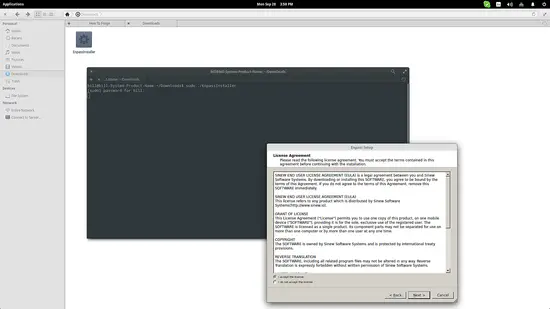
Qué es Enpass
Enpass es un gestor de contraseñas de escritorio que funciona de forma nativa en Linux. Usa SQLCipher como motor de cifrado para proteger los datos con cifrado de 256 bits. No requiere crear una cuenta con el proveedor para usar la aplicación localmente: la bóveda se protege con una contraseña maestra que solo tú conoces.
Definición rápida: SQLCipher — motor de cifrado que añade cifrado de nivel de archivo a bases SQLite; aquí se usa para proteger la bóveda de Enpass.
Instalación de Enpass en Linux
Puedes descargar Enpass para Linux desde la página oficial indicada en el instalador. Tras introducir tu correo, recibirás un enlace de descarga por email. Sigue estos pasos básicos:
- Descarga el paquete desde el enlace recibido.
- En el gestor de archivos, haz clic derecho sobre el archivo descargado > Propiedades > marca como ejecutable.
- Abre una terminal en la misma carpeta y ejecuta ./nombre-del-archivo para iniciar el instalador.
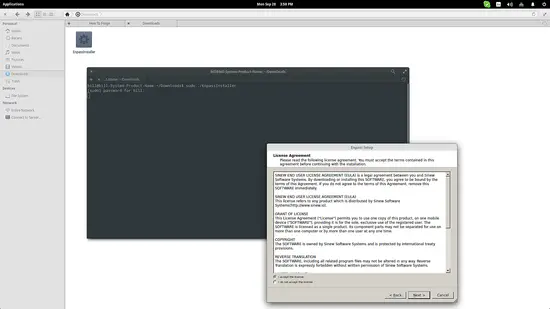
Nota: para distribuciones basadas en Debian/Ubuntu también puedes añadir el repositorio oficial de Enpass; consulta la guía de instalación específica para tu distro si prefieres actualizaciones automáticas.
Añadir contraseñas y tipos de datos
Enpass organiza la información por categorías en la barra lateral izquierda. Al hacer clic sobre una categoría verás las tarjetas (cards) con los elementos añadidos. Para empezar:
- Pulsa el botón de “+” en la esquina superior izquierda para crear un nuevo elemento.
- Usa el generador de contraseñas integrado para crear contraseñas seguras: ajusta longitud, cantidad de dígitos y símbolos.
- Puedes añadir todo tipo de datos: cuentas bancarias, pasaportes, licencias de conducir, notas seguras, tarjetas, etc.
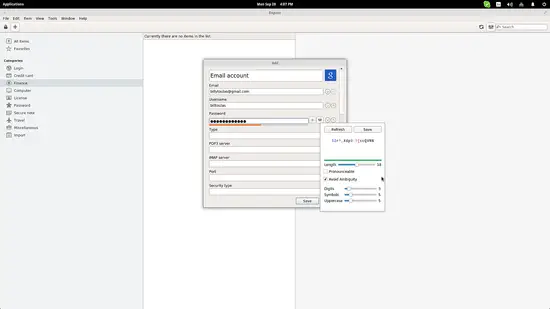
La interfaz principal se divide en tres columnas: categorías, lista de tarjetas y vista detallada del elemento. Usa Archivo > Copia de seguridad para exportar o restaurar la bóveda de forma manual cuando lo necesites.
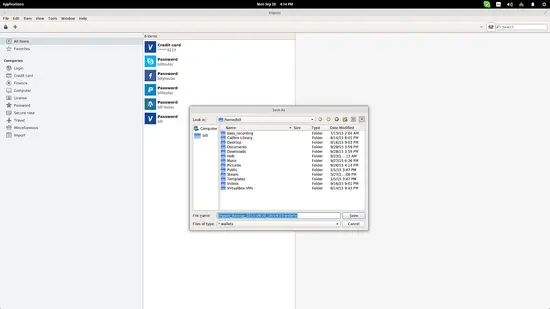
Sincronización de Enpass
Enpass permite sincronizar la bóveda con servicios en la nube para mantener una copia accesible desde otros dispositivos. Esto evita tener que exportar contraseñas manualmente a .txt y subirlas a un servicio externo.
Servicios compatibles habituales: Google Drive, Dropbox, ownCloud/Nextcloud y otros. Para configurar la sincronización, abre “Herramientas > Ajustes > Sincronización” y elige el servicio deseado.
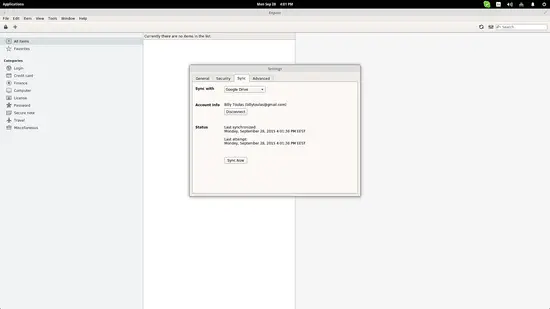
Consejo: usa un servicio en la nube de confianza y revisa las opciones de cifrado antes de sincronizar. Aunque los datos se cifran antes de abandonar tu equipo, la política y seguridad del proveedor de la nube siguen siendo relevantes.
Seguridad en Enpass y prácticas recomendadas
Enpass protege la bóveda con los siguientes elementos clave:
- Contraseña maestra única: responsable de desbloquear toda la bóveda; Enpass no la conoce ni la almacena fuera de tu dispositivo.
- Cifrado con SQLCipher de 256 bits: cifra los datos antes de enviarlos a la nube.
- Bloqueo automático: puedes activar Autolock en Herramientas > Ajustes > Seguridad para forzar el bloqueo tras un periodo de inactividad.
- Limpiado del portapapeles: Enpass borra el contenido del portapapeles después de unos segundos por seguridad.
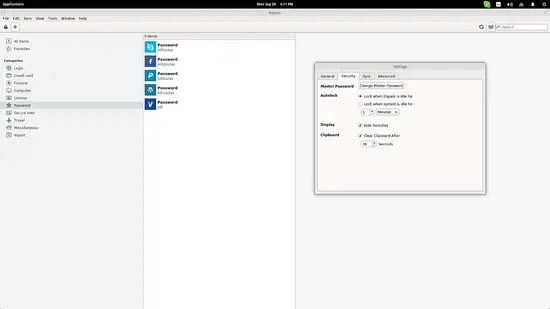
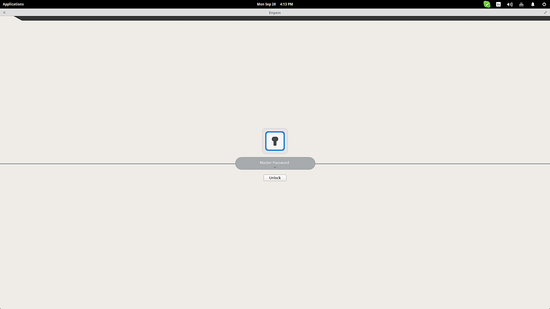
Important: si olvidas tu contraseña maestra no existe forma de recuperar la bóveda. Guarda la contraseña maestra en un gestor seguro externo o en una copia física segura si la memoria no es fiable.
Checklist de endurecimiento (Security hardening)
- Habilita bloqueo automático y reduce el tiempo de inactividad.
- Activa la limpieza automática del portapapeles y reduce su tiempo de retención.
- Usa una contraseña maestra larga y única, idealmente una frase de paso (passphrase).
- Configura la sincronización solo con cuentas y servicios que controlas o en los que confías.
- Mantén actualizado Enpass mediante el repositorio o los paquetes oficiales.
- Restringe permisos de archivo de la bóveda (modo Unix: 600) si almacenas copias locales.
Migración y recuperación
Si migras desde otro gestor o quieres restaurar una copia:
- Exporta tus datos desde el gestor antiguo en el formato compatible que Enpass acepte (CSV o formato específico).
- Importa en Enpass a través de Archivo > Importar, revisa cada entrada y corrige campos.
- Haz una copia de seguridad cifrada de la nueva bóveda y verifica que la sincronización funcione en otro dispositivo antes de eliminar datos del original.
Contraejemplo/precaución: nunca dejes un archivo de exportación en texto plano (.txt/.csv) sin cifrar; bórralo de forma segura tras la importación.
Comparativa rápida: cuándo usar Enpass y cuándo no
- Usa Enpass si prefieres una solución local con opción de sincronizar por servicios de tu elección y sin registro obligatorio en el proveedor.
- Considera alternativas si necesitas gestión empresarial centralizada con administración de políticas y auditoría (soluciones IAM corporativas).
Listas de verificación por rol
Usuario personal:
- Instalar Enpass desde fuente oficial.
- Crear contraseña maestra y anotar en un lugar seguro.
- Habilitar bloqueo automático y limpieza del portapapeles.
- Sincronizar con un servicio cloud de confianza.
Administrador de sistemas / power user:
- Revisar permisos de archivo y políticas de respaldo.
- Automatizar actualizaciones desde el repositorio oficial.
- Documentar el procedimiento de recuperación y pruebas de restauración.
Mini-metodología para desplegar Enpass en varios equipos
- Definir política mínima (bloqueo automático, longitud mínima de contraseña maestra).
- Preparar un paquete o script de instalación para la distribución usada (deb/rpm/flatpak).
- Instalar en un equipo de prueba y verificar sincronización y backup.
- Documentar el proceso de importación y crear guías de usuario.
- Auditar periódicamente que las copias de seguridad funcionan.
Glosario rápido
- Bóveda: archivo cifrado que contiene todas tus entradas (contraseñas, notas, tarjetas).
- Contraseña maestra: clave única que desbloquea la bóveda.
- SQLCipher: motor que cifra la base de datos de Enpass con cifrado de 256 bits.
Resumen y siguientes pasos
- Enpass es adecuado para usuarios de Linux que quieren un gestor nativo con cifrado fuerte y sincronización opcional.
- Asegura la contraseña maestra y activa las opciones de bloqueo automático y borrado del portapapeles.
- Si vas a migrar desde otro gestor, elimina cualquier exportación en texto plano tras la importación.
Importante: revisa siempre que estás usando la última versión de Enpass y que los servicios de sincronización seleccionados cumplen tus requisitos de privacidad.
Conclusión: instala Enpass desde la fuente oficial, configura una contraseña maestra robusta, activa las medidas recomendadas de seguridad y prueba la sincronización en un equipo secundario antes de confiarle toda tu información.
Materiales similares

Podman en Debian 11: instalación y uso
Apt-pinning en Debian: guía práctica

OptiScaler: inyectar FSR 4 en casi cualquier juego
Dansguardian + Squid NTLM en Debian Etch

Arreglar error de instalación Android en SD
